Funkcije delovnega lista so razvrščene v kategorije po njihovem delovanju. Kliknite kategorijo, da si ogledate funkcije v tej kategoriji. Ali pa pritisnite tipki Ctrl+F, da poiščete funkcijo tako, da vnesete prvih nekaj črk ali opisno besedo. Če želite podrobne informacije o funkciji, kliknite njeno ime v prvem stolpcu.
Tukaj je 10 funkcij, o katerih ljudje največ berejo.
|
Funkcija |
Opis |
|---|---|
|
To funkcijo uporabite, če želite sešteti vrednosti v celicah. |
|
|
Ta funkcija vrne eno vrednost, če za pogoj velja vrednost »true«, in drugo vrednost, če za pogoj velja vrednost »false«. Tukaj je video o uporabi funkcije IF. |
|
|
To funkcijo uporabite, če želite poiskati eno vrstico ali stolpec in najti vrednost istega položaja v drugi vrstici oz. stolpcu. |
|
|
To funkcijo uporabite, če želite poiskati elemente v tabeli ali obsegu po vrstici. Če želite na primer poiskati priimek sodelavke po njeni številki zaposlenega ali njeno telefonsko številko glede na njen priimek (kot v telefonskem imeniku). Oglejte si ta video o uporabi funkcije VLOOKUP. |
|
|
To funkcijo uporabite, če želite poiskati element v obsegu celic in nato vrniti relativni položaj tega elementa v obsegu. Če so na primer v obsegu A1:A3 vrednosti 5, 7 in 38, formula =MATCH(7,A1:A3,0) vrne številko 2, ker je 7 drugi element v obsegu. |
|
|
To funkcijo uporabite, če želite izbrati eno od 254 vrednosti, ki temeljijo na številki indeksa. Če so na primer »vrednost1« do »vrednost7« dnevi v tednu, vrne funkcija CHOOSE enega od dni, ko uporabite za argument »št_indeksa« število med 1 in 7. |
|
|
Ta funkcija vrne zaporedno serijsko številko, ki predstavlja določen datum. Ta funkcija je najbolj uporabna v primerih, ko so leto, mesec in dan izračuni formul ali sklici na celice. Recimo, da imate delovni list, ki vsebuje datume v obliki zapisa, ki jih Excel ne prepozna, na primer LLLLMMDD. S funkcijo DATEDIF lahko izračunate število dni, mesecev ali let med dvema datumoma. |
|
|
To funkcijo uporabite, če želite vrniti število dni med dvema datumoma. |
|
|
S funkcijama FIND in FINDB lahko poiščete en besedilni niz znotraj drugega besedilnega niza. Funkciji vrneta število začetnih mest prvega besedilnega niza od prvega znaka drugega besedilnega niza. |
|
|
Ta funkcija vrne vrednost ali sklic na vrednost iz tabele ali obsega. |
Te funkcije so v programu Excel 2010 ali novejših različicah nadomestile nove funkcije, ki zagotavljajo boljšo natančnost in so poimenovane tako, da bolje odražajo njihovo uporabo. Še vedno jih lahko uporabite za združljivost s starejšimi različicami Excela, vendar če vzvratna združljivosti ni potrebna, začnite uporabljati nove funkcije. Če želite več informacij o novih funkcijah, glejte Statistične funkcije (sklicevanje) in Funkcije za matematiko in trigonometrijo (sklicevanje).
Če uporabljate Excel 2007, boste te funkcije našli na zavihku Formule v kategoriji & Matematika in Matematika.
|
Funkcija |
Opis |
|---|---|
|
Vrne kumulativno porazdelitveno funkcijo beta |
|
|
Vrne inverzno kumulativno porazdelitveno funkcijo za navedeno beta porazdelitev. |
|
|
Vrne posamezno binomsko porazdelitveno verjetnost. |
|
|
Vrne enorepo verjetnostno porazdelitev Hi-kvadrat. |
|
|
Vrne inverzno enorepo verjetnostno porazdelitev Hi-kvadrat. |
|
|
Vrne preskus neodvisnosti. |
|
|
Združi dva ali več besedilnih nizov v enega |
|
|
Vrne interval zaupanja za populacijsko srednjo vrednost. |
|
|
Vrne kovarianco, povprečno vrednost zmnožkov odklonov v paru. |
|
|
Vrne najmanjšo vrednost, za katero je kumulativna binomska porazdelitev manjša kot ali enaka vrednosti pogoja. |
|
|
Vrne eksponentno porazdelitev. |
|
|
Vrne F-porazdelitev verjetnosti |
|
|
Vrne inverzno F-porazdelitev verjetnosti |
|
|
Zaokroži število navzdol, proti ničli. |
|
|
Izračuna ali predvidi prihodnjo vrednost z uporabo obstoječih vrednosti. |
|
|
Vrne rezultat preskusa F. |
|
|
Vrne gama porazdelitev. |
|
|
Vrne inverzno gama kumulativno porazdelitev. |
|
|
Vrne hipergeometrično porazdelitev. |
|
|
Vrne inverzno vrednost funkcije za logaritmično normalno kumulativno porazdelitev. |
|
|
Vrne kumulativno logaritmično normalno porazdelitev. |
|
|
Vrne najpogostejšo vrednost v naboru podatkov. |
|
|
Vrne negativno binomsko porazdelitev. |
|
|
Vrne normalno kumulativno porazdelitev. |
|
|
Vrne inverzno normalno kumulativno porazdelitev. |
|
|
Vrne standardno normalno kumulativno porazdelitev. |
|
|
Vrne inverzno standardno normalno kumulativno porazdelitev. |
|
|
Vrne k-ti percentil vrednosti v obsegu. |
|
|
Vrne rang odstotka vrednosti v naboru podatkov. |
|
|
Vrne Poissonovo porazdelitev. |
|
|
Vrne kvartil nabora podatkov. |
|
|
Vrne rang števila na seznamu števil |
|
|
Oceni standardni odklon, ki temelji na vzorcu. |
|
|
Izračuna standardni odklon, ki temelji na celotni populaciji. |
|
|
Vrne Studentovo t-porazdelitev. |
|
|
Vrne inverzno Studentovo t-porazdelitev. |
|
|
Vrne verjetnost, ki je povezana s Studentovim t-testom. |
|
|
Oceni varianco, ki temelji na vzorcu. |
|
|
Izračuna varianco, ki temelji na celotni populaciji. |
|
|
Vrne Weibullovo porazdelitev. |
|
|
Vrne enorepo vrednost verjetnosti z-testa. |
|
Funkcija |
Opis |
|---|---|
|
Vrne lastnost ključnega indikatorja učinkovitosti (KPI) in v celici prikaže njegovo ime. Ključni indikator učinkovitosti je merljiva enota, kot je na primer mesečni bruto prihodek ali četrtletni prihodek na zaposlenega, ki se uporablja za spremljanje uspešnosti organizacije. |
|
|
Vrne člana ali množico iz kocke. Uporablja se za preverjanje, ali je član oziroma množica v kocki. |
|
|
Vrne vrednost lastnosti člana iz kocke. Uporablja se za preverjanje, ali je ime člana v kocki, in za podajanje navedene lastnosti za tega člana. |
|
|
Vrne n-tega ali razvrščenega člana v naboru. Uporablja se za prikaz enega ali več elementov v naboru, na primer prodajalca, ki ima največjo prodajo, ali 10 najboljših študentov. |
|
|
Določi izračunani nabor članov ali množic, tako da pošlje izraz nabora kocki v strežniku, ki nabor ustvari, in nato nabor vrne Microsoft Excelu. |
|
|
Vrne število elementov v naboru. |
|
|
Vrne združeno vrednost iz kocke. |
|
Funkcija |
Opis |
|---|---|
|
Vrne povprečno vrednost izbranih vnosov zbirke podatkov. |
|
|
Prešteje celice, ki v zbirki podatkov vsebujejo številke. |
|
|
Prešteje polne celice v zbirki podatkov. |
|
|
Iz zbirke podatkov izvleče en zapis, ki ustreza navedenemu pogoju. |
|
|
Vrne največjo mogočo vrednost iz izbranih vnosov v zbirki podatkov. |
|
|
Vrne najmanjšo mogočo vrednost iz izbranih vnosov v zbirki podatkov. |
|
|
Pomnoži vrednosti v določenem polju zapisov, ki ustrezajo pogojem v zbirki podatkov. |
|
|
Oceni standardni odklon, ki temelji na vzorcu izbranih vnosov zbirke podatkov. |
|
|
Izračuna standardni odklon, ki temelji na celotni populaciji izbranih vnosov zbirke podatkov. |
|
|
Sešteje števila v stolpcu polja zapisov v zbirki podatkov, ki ustrezajo pogojem. |
|
|
Izračuna varianco, ki temelji na vzorcu izbranih vnosov zbirke podatkov. |
|
|
Izračuna varianco, ki temelji na celotni populaciji izbranih vnosov zbirke podatkov. |
|
Funkcija |
Opis |
|---|---|
|
Vrne zaporedno število določenega datuma. |
|
|
Izračuna število dni, mesecev ali let med dvema datumoma. Ta funkcija je koristna v formulah, kjer morate izračunati starost. |
|
|
Pretvori datum v obliki besedila v zaporedno število. |
|
|
Pretvori zaporedno število v dan v mesecu. |
|
|
Vrne število dni med dvema datumoma |
|
|
Izračuna število dni med dvema datumoma v letu, ki ima 360 dni. |
|
|
Vrne zaporedno število za datum, ki je navedeno število mesecev pred datumom začetka ali po njem. |
|
|
Vrne zaporedno število za zadnji dan v mesecu pred navedenim številom mesecev ali po njem. |
|
|
Pretvori zaporedno število v uro. |
|
|
Vrne število ISO številke tedna v letu za dani datum |
|
|
Pretvori zaporedno število v minuto. |
|
|
Pretvori zaporedno število v mesec. |
|
|
Vrne število vseh delovnih dni med dvema datumoma. |
|
|
S parametri, ki pokažejo, kateri so dnevi konca tedna in koliko jih je, vrne število polnih delovnih dni med dvema datumoma. |
|
|
Vrne zaporedno število za trenutni datum in čas. |
|
|
Pretvori zaporedno število v sekundo. |
|
|
Vrne zaporedno število določenega časa. |
|
|
Pretvori čas v obliki besedila v zaporedno število. |
|
|
Vrne zaporedno število današnjega datuma. |
|
|
Pretvori zaporedno število v dan v tednu. |
|
|
Pretvori zaporedno število v število, ki predstavlja zaporedno število tedna v letu. |
|
|
Vrne zaporedno število datuma pred navedenim številom delovnih dni ali po njem. |
|
|
Vrne zaporedno številko datuma pred določenim številom delovnih dni ali po njem s parametri, ki kažejo, kateri so dnevi konca tedna in koliko jih je. |
|
|
Pretvori zaporedno število v leto. |
|
|
Vrne ulomek leta, ki predstavlja število vseh dni med start_date in end_date. |
|
Funkcija |
Opis |
|---|---|
|
Vrne spremenjeno Besselovo funkcijo In(x) |
|
|
Vrne Besselovo funkcijo Jn(x) |
|
|
Vrne spremenjeno Besselovo funkcijo Kn(x) |
|
|
Vrne Besselovo funkcijo Yn(x) |
|
|
Pretvori dvojiško število v desetiško |
|
|
Pretvori dvojiško število v šestnajstiško |
|
|
Pretvori dvojiško število v osmiško |
|
|
Vrne bitno vrednost »And« dveh števil |
|
|
Vrne številčno vrednost premaknjeno v levo s shift_amount bits |
|
|
Vrne bitno vrednost »OR« dveh števil |
|
|
Vrne številčno vrednost premaknjeno v desno s shift_amount bits |
|
|
Vrne bitno vrednost »Exclusive Or« dveh števil |
|
|
Pretvori realne in imaginarne koeficiente v kompleksno število |
|
|
Pretvori število iz enega merskega sistema v drugega |
|
|
Pretvori desetiško število v dvojiško |
|
|
Pretvori desetiško število v šestnajstiško |
|
|
Pretvori desetiško število v osmiško |
|
|
Preizkusi, ali sta dve vrednosti enaki |
|
|
Vrne funkcijo napake |
|
|
Vrne funkcijo napake |
|
|
Vrne komplementarno funkcijo napake |
|
|
Vrne komplementarno funkcijo ERF (funkcijo napake), integrirano med x in neskončnostjo |
|
|
Preizkusi, ali števil presega mejno vrednost |
|
|
Pretvori šestnajstiško število v dvojiško |
|
|
Pretvori šestnajstiško število v desetiško |
|
|
Pretvori šestnajstiško število v osmiško |
|
|
Vrne absolutno vrednost (modul) kompleksnega števila |
|
|
Vrne imaginarni koeficient kompleksnega števila |
|
|
Vrne argument theta, ki je kot, izražen v radianih |
|
|
Vrne kompleksno izpeljanko kompleksnega števila |
|
|
Vrne kosinus kompleksnega števila |
|
|
Vrne hiperbolični kosinus kompleksnega števil |
|
|
Vrne kotangens kompleksnega števila |
|
|
Vrne kosekans kompleksnega števila |
|
|
Vrne hiperbolični kosekans kompleksnega števila |
|
|
Vrne količnik dveh kompleksnih števil |
|
|
Vrne eksponent kompleksnega števila |
|
|
Vrne naravni logaritem kompleksnega števila |
|
|
Vrne logaritem z osnovo 10 kompleksnega števila |
|
|
Vrne logaritem z osnovo 2 kompleksnega števila |
|
|
Vrne kompleksno število potencirano na celo število |
|
|
Vrne zmnožek dveh do dvestopetinpetdesetih kompleksnih števi |
|
|
Vrne realni koeficient kompleksnega števila |
|
|
Vrne sekans kompleksnega števila |
|
|
Vrne hiperbolični sekans kompleksnega števila |
|
|
Vrne sinus kompleksnega števila |
|
|
Vrne hiperbolični sinus kompleksnega števila |
|
|
Vrne kvadratni koren kompleksnega števila |
|
|
Vrne razliko dveh kompleksnih števil |
|
|
Vrne vsoto kompleksnih števil |
|
|
Vrne tangens kompleksnega števila |
|
|
Pretvori osmiško število v dvojiško |
|
|
Pretvori osmiško število v desetiško |
|
|
Pretvori osmiško število v šestnajstiško. |
|
Funkcija |
Opis |
|---|---|
|
Vrne obrestni prirastek za vrednostni papir, za katerega se periodično izplačujejo obresti. |
|
|
Vrne obrestni prirastek za vrednostni papir, za katerega se izplačajo obresti ob zapadlosti. |
|
|
Vrne razvrednotenje za vsako obračunsko obdobje s koeficientom za razvrednotenje. |
|
|
Vrne razvrednotenje za vsako obračunsko obdobje. |
|
|
Vrne število dni od začetka obdobja vrednostnega papirja do datuma poravnave. |
|
|
Vrne število dni v obdobju vrednostnega papirja, ki vsebuje datum poravnave. |
|
|
Vrne število dni od datuma poravnave do naslednjega datuma vrednostnega papirja. |
|
|
Vrne naslednji datum vrednostnega papirja po datumu poravnave. |
|
|
Vrne število vrednostnih papirjev, ki so izplačljivi med datumom poravnave in datumom zapadlosti. |
|
|
Vrne prejšnji datum vrednostnega papirja pred datumom poravnave. |
|
|
Vrne kumulativne obresti, izplačane med dvema obdobjema. |
|
|
Vrne kumulativno glavnico za posojilo, izplačano med dvema obdobjema. |
|
|
Vrne razvrednotenje osnovnega sredstva za navedeno obdobje z metodo nespremenljivo pojemajočega salda. |
|
|
Vrne razvrednotenje osnovnega sredstva za navedeno obdobje z metodo dvojno pojemajočega salda ali katero drugo metodo, ki jo določite. |
|
|
Vrne stopnjo popusta vrednostnega papirja. |
|
|
Pretvori ceno v dolarjih, izraženo z ulomkom, v ceno v dolarjih, izraženo z decimalnim številom. |
|
|
Pretvori ceno v dolarjih, izraženo z decimalnim številom, v ceno v dolarjih, izraženo z ulomkom. |
|
|
Vrne letno trajanje vrednostnega papirja s periodičnim izplačevanjem obresti. |
|
|
Vrne dejansko letno obrestno mero. |
|
|
Vrne bodočo vrednost naložbe. |
|
|
Vrne bodočo vrednost prvotne glavnice po uporabi niza sestavljenih obrestnih mer. |
|
|
Vrne obrestno mero za v celoti vložen vrednostni papir. |
|
|
Vrne plačilo obresti za naložbo za določeno obdobje. |
|
|
Vrne notranjo stopnjo donosa za vrsto denarnih pretokov. |
|
|
Izračuna izplačane obresti v določenem obdobju naložbe. |
|
|
Vrne trajanje vrednostnega papirja, spremenjeno po Macauleyju, z domnevno enako vrednostjo v višini 100 EUR. |
|
|
Vrne notranjo stopnjo donosa, kjer sta pozitivni in negativni denarni pretok financirana po različni obrestni meri. |
|
|
Vrne nominalno letno obrestno mero. |
|
|
Vrne število obdobij za naložbo. |
|
|
Vrne sedanjo neto vrednost naložbe, ki temelji na nizu periodičnih denarnih pretokov in stopnji popusta. |
|
|
Vrne ceno vrednostnega papirja na 100 EUR imenske vrednosti, ki ima liho prvo obdobje. |
|
|
Vrne donos vrednostnega papirja, ki ima liho prvo obdobje. |
|
|
Vrne ceno vrednostnega papirja na 100 EUR imenske vrednosti, ki ima liho zadnje obdobje. |
|
|
Vrne donos vrednostnega papirja, ki ima liho zadnje obdobje. |
|
|
Vrne število obdobij, ki jih zahteva naložba, da doseže določeno vrednost |
|
|
Vrne periodično plačilo za rento. |
|
|
Vrne plačilo na glavnico za naložbo za dano obdobje. |
|
|
Vrne ceno vrednostnega papirja na 100 EUR imenske vrednosti, ki periodično izplačuje obresti. |
|
|
Vrne ceno vrednostnega papirja s popustom na 100 EUR imenske vrednosti. |
|
|
Vrne ceno vrednostnega papirja na 100 EUR imenske vrednosti, ki izplačuje obresti ob zapadlosti. |
|
|
Vrne sedanjo vrednost naložbe. |
|
|
Vrne obrestno mero na obdobje rente. |
|
|
Vrne znesek, prejet ob zapadlosti celotno vloženega vrednostnega papirja. |
|
|
Vrne ekvivalentno obrestno mero za rast investicije |
|
|
Vrne linearno razvrednotenje osnovnega sredstva za eno obdobje. |
|
|
Vrne razvrednotenje po metodi vsote letnih števk za osnovno sredstvo za določeno obdobje. |
|
|
Vrne donos, ki je enak obveznici za zakladno menico. |
|
|
Vrne ceno zakladne menice na 100 EUR imenske vrednosti. |
|
|
Vrne donos zakladne menice. |
|
|
Vrne razvrednotenje osnovnega sredstva za navedeno ali delno obdobje z metodo pojemajočega salda. |
|
|
Vrne notranjo stopnjo donosa za razpored denarnih pretokov, ki ni nujno periodičen. |
|
|
Vrne sedanjo neto vrednost za razpored denarnih pretokov, ki ni nujno periodičen. |
|
|
Vrne donos vrednostnega papirja, za katerega se obresti izplačujejo periodično. |
|
|
vrne letni donos za vrednostni papir s popustom, na primer zakladna menica. |
|
|
Vrne letni donos vrednostnega papirja, za katerega se obresti izplačajo ob zapadlosti. |
|
Funkcija |
Opis |
|---|---|
|
Vrne informacije o oblikovanju, mestu ali vsebini celice. |
|
|
Vrne število, ki ustreza vrsti napake |
|
|
Vrne informacije o trenutnem operacijskem okolju. Opomba: Ta funkcija ni na voljo v Excel za splet. |
|
|
Vrne TRUE, če je vrednost prazna |
|
|
Vrne TRUE, če je vrednost katera koli vrednost napake razen #N/A |
|
|
Vrne TRUE, če je vrednost katera koli vrednost napake |
|
|
Vrne TRUE, če je število sodo |
|
|
Vrne TRUE, če obstaja sklic na celico, ki vsebuje formulo |
|
|
Vrne TRUE, če je vrednost logična vrednost |
|
|
Vrne TRUE, če je vrednost vrednost napake #N/A |
|
|
Vrne TRUE, če vrednost ni besedilo |
|
|
Vrne TRUE, če je vrednost število |
|
|
Vrne TRUE, če je število liho |
|
|
Preveri, ali vrednost v LAMBDA manjka in vrne TRUE ali FALSE. |
|
|
Vrne TRUE, če je vrednost sklic |
|
|
Vrne TRUE, če je vrednost besedilo |
|
|
Vrne vrednost, ki je pretvorjena v število |
|
|
Vrne vrednost napake #N/A |
|
|
Vrne številko lista za list, na katerega se sklicuje |
|
|
Vrne število listov v sklicu |
|
|
Vrne število, ki nakazuje vrsto podatkov za vrednost |
|
Funkcija |
Opis |
|---|---|
|
Vrne TRUE, če so vsi argumenti TRUE |
|
|
Uporabi LAMBDA za vsak stolpec in vrne matriko rezultatov. |
|
|
Uporabi LAMBDA v vsaki vrstici in vrne matriko rezultatov. |
|
|
Vrne logično vrednost FALSE |
|
|
Navede logičen preskus, ki se bo izvedel |
|
|
Vrne vrednost, ki jo navedete, če formula vrednoti kot napako; v nasprotnem primeru vrne rezultat formule |
|
|
Vrne vrednost, ki jo navedete, če se izraz razreši v #N/a, sicer vrne rezultat izraza |
|
|
Preveri, ali je izpolnjen en ali več pogojev in vrne vrednost, ki ustreza prvemu pogoju z vrednostjo TRUE. |
|
|
Ustvarjanje funkcij po meri in funkcij za vnovično uporabo ter njihovo klicanje s prijaznim imenom |
|
|
Dodeli imena rezultatom izračuna |
|
|
vrne izračunano matriko določene velikosti vrstice in stolpca tako, da uporabi LAMBDA. |
|
|
Vrne matriko, oblikovano s preslikavo posamezne vrednosti v matrikah v novo vrednost tako, da uporabi LAMBDA za ustvarjanje nove vrednosti. |
|
|
Razveljavi logiko argumenta |
|
|
Vrne TRUE, če je kateri koli argument TRUE |
|
|
Zmanjša število celic na skupno vrednost tako, da uporabi LAMBDA za vsako vrednost in vrne skupno vrednost v akumulatorju. |
|
|
pregleda matriko tako, da uporabi LAMBDA za vsako vrednost in vrne matriko, ki ima vsako vmesno vrednost. |
|
|
Ovrednoti izraz v primerjavi z nizom vrednosti in vrne rezultat v skladu s prvo ujemajočo se vrednostjo. Če ni ujemanja, je vrnjeni rezultat lahko izbirna privzeta vrednost. |
|
|
Vrne logično vrednost TRUE |
|
|
Vrne logično izključni OR vseh argumentov. |
|
Funkcija |
Opis |
|---|---|
|
Vrne sklic kot besedilo v eno celico na delovnem listu |
|
|
Vrne število območij v sklicu |
|
|
Izbere vrednost s seznama z vrednostmi |
|
|
vrne navedene stolpce iz matrike. |
|
|
vrne navedene vrstice iz matrike. |
|
|
Vrne številko stolpca za sklic |
|
|
Vrne število stolpcev v sklicu |
|
|
Izvne navedeno število vrstic ali stolpcev od začetka ali konca matrike |
|
|
Razširi ali poda polje v določene dimenzije vrstic in stolpcev. |
|
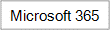 |
S funkcijo FILTER lahko filtrirate obseg podatkov na podlagi pogojev, ki jih določite. |
|
Vrne fornulo na dani sklic kot besedilo |
|
|
Vrne podatke, ki so shranjeni v poročilu vrtilne tabele. |
|
|
Išče v zgornji vrstici matrike in vrne vrednost označene celice |
|
|
Doda polja vodoravno in v zaporedju, da vrne večjo matriko. |
|
|
Ustvari bližnjico ali skok, ki odpre dokument, shranjen v omrežnem strežniku, intranetu ali internetu. |
|
|
vrne sliko iz danega vira. |
|
|
Uporablja kazalo, da izbere vrednost iz sklica ali matrike |
|
|
Vrne sklic, ki ga označuje besedilna vrednost |
|
|
Poišče vrednosti v vektorju ali matriki |
|
|
Poišče vrednosti v sklicu ali matriki |
|
|
Vrne odmik sklica iz danega sklica |
|
|
Vrne številko vrstice za sklic |
|
|
Vrne število vrstic v sklicu |
|
|
Pridobi podatke v realnem času iz programa, ki podpira avtomatizacijo COM. |
|
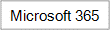 |
Funkcija SORT razvrsti vsebino obsega ali obsega celic. |
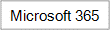 |
Funkcija SORTBY razvrsti vsebino obsega ali nabora celic na podlagi vrednosti v pripadajočem obsegu ali naboru celic. |
|
vrne navedeno število neprekinjenih vrstic ali stolpcev od začetka ali konca matrike. |
|
|
vrne matriko v enem stolpcu. |
|
|
vrne matriko v eni vrstici. |
|
|
Vrne premestitev matrike |
|
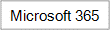 |
Funkcija UNIQUE vrne seznam enoličnih vrednosti na seznamu ali v obsegu. |
|
Išče v prvem stolpcu matrike in se premakne prek vrstice, da bi vrnila vrednost celice |
|
|
Navpično in zaporedno pripne matriko, da vrne večjo matriko. |
|
|
Prelomi navedeno vrstico ali stolpec vrednosti po stolpcih za določenim številom elementov. |
|
|
Prelomi navedeno vrstico ali stolpec vrednosti po vrsticah za določenim številom elementov. |
|
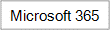 |
Išče v obsegu ali matriki in vrne element, ki ustreza prvemu najdenega ujemanju. Če ujemanje ne obstaja, lahko funkcija XLOOKUP vrne najbližje (približno) ujemanje. |
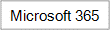 |
Vrne relativni položaj elementa v matriki ali obsegu celic. |
|
Funkcija |
Opis |
|---|---|
|
Vrne absolutno vrednost števila |
|
|
Vrne arkus kosinus števila |
|
|
Vrne inverzni hiperbolični kosinus števila |
|
|
Vrne arkus tangens števila |
|
|
Vrne hiperbolični arkus tangens števila |
|
|
Vrne združeno v obliki seznama ali zbirke podatkov |
|
|
Pretvori rimsko število v arabsko kot število |
|
|
Vrne arkus sinus števila |
|
|
Vrne inverzni hiperbolični sinus števila. |
|
|
Vrne arkus tangens števila |
|
|
Vrne arkus tangens iz koordinat X in Y |
|
|
Vrne inverzni hiperbolični tangens števila |
|
|
Pretvori število v besedilo z danim korenom (osnova) |
|
|
Zaokroži število na najbližje celo število ali na najbližji mnogokratnik značilnega števila. |
|
|
Zaokroži število navzgor na najbližje celo število ali na najbližji mnogokratnik značilnega števila |
|
|
Zaokroži število na najbližje celo število ali na najbližji mnogokratnik značilnega števila. Število je zaokroženo navzgor, ne glede na predznak števila. |
|
|
Vrne število kombinacij za dano število predmetov |
|
|
Vrne število kombinacij s ponovitvami za dano število elementov. |
|
|
Vrne kosinus števila |
|
|
Vrne hiperbolični kosinus števila |
|
|
Vrne kotangens kota |
|
|
Vrne hiperbolični kotangens števila |
|
|
Vrne kosekans kota |
|
|
Vrne hiperbolični kosekans kota |
|
|
Besedilni prikaz števila v dani osnovi pretvori v decimalno število |
|
|
Pretvori radiane v stopinje |
|
|
Zaokroži število navzgor na najbližje sodo celo število |
|
|
Vrne e na potenco danega števila |
|
|
Vrne fakulteto števila |
|
|
Vrne dvojno fakulteto števila. |
|
|
Zaokroži število navzdol, proti ničli. |
|
|
Zaokroži število na najbližje celo število ali na najbližji mnogokratnik značilnega števila |
|
|
Zaokroži število na najbližje celo število ali na najbližji mnogokratnik značilnega števila. Število je zaokroženo navzgor, ne glede na predznak števila. |
|
|
Vrne največji skupni delitelj |
|
|
Zaokroži število navzdol na najbližje celo število |
|
|
Vrne število, ki je zaokroženo na najbližje celo število ali na najbližji mnogokratnik značilnega števila. |
|
|
Vrne najmanjši skupni večkratnik |
|
|
Dodeli imena rezultatom izračuna, da omogoči shranjevanje vmesnih izračunov, vrednosti ali določanje imen v formuli |
|
|
Vrne naravni logaritem števila |
|
|
Vrne logaritem števila za navedeno osnovo |
|
|
Vrne logaritem števila z osnovo 10 |
|
|
Vrne determinanto matrike |
|
|
Vrne inverzno matriko |
|
|
Vrne zmnožek dveh matrik |
|
|
Vrne ostanek deljenja. |
|
|
Vrne število, ki je zaokroženo na želen večkratnik |
|
|
Vrne mnogočlenski niz števil |
|
|
Vrne matriko enote ali določeno dimenzijo |
|
|
Zaokroži število navzgor na najbližje liho celo število |
|
|
Vrne vrednost števila pi |
|
|
Vrne rezultat števila na potenco |
|
|
Pomnoži argumente |
|
|
Vrne del celega števila deljenja |
|
|
Pretvori stopinje v radiane |
|
|
vrne naključno število med 0 in 1. |
|
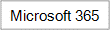 |
Funkcija RANDARRAY vrne obseg celic naključnih števil od 0 do 1. Določite lahko število vrstic in stolpcev, ki jih je treba zapolniti, najmanjše in največje vrednosti ter, ali morajo biti vrnjena cela števila ali decimalne vrednosti. |
|
Vrne naključno število med števili, ki jih navedete |
|
|
Pretvori arabsko število v rimsko kot besedilo |
|
|
Zaokroži število v navedeno število števk |
|
|
Zaokroži število navzdol, proti ničli. |
|
|
Zaokroži število navzgor, stran od nič |
|
|
Vrne sekans kota |
|
|
Vrne hiperbolični sekans kota |
|
|
Vrne vsoto niza potenc, ki temelji na formuli |
|
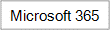 |
Funkcija SEQUENCE omogoča ustvarjanje seznama zaporednih številk v obsegu celic, kot je 1, 2, 3, 4. |
|
Vrne predznak števila |
|
|
Vrne sinus danega kota |
|
|
Vrne hiperbolični sinus števila |
|
|
Vrne pozitivni kvadratni koren |
|
|
Vrne kvadratni koren za (število * pi) |
|
|
Vrne delno vsoto s seznama ali iz zbirke podatkov. |
|
|
Sešteje argumente |
|
|
sešteje celice, ki jih navaja dani pogoj. |
|
|
doda celice v obsegu, ki izpolnjujejo več pogojev. |
|
|
Vrne vsoto zmnožkov ustreznih komponent matrike |
|
|
Vrne vsoto kvadratov za argumente |
|
|
Vrne vsoto razlike kvadratov ustreznih vrednosti v dveh matrikah |
|
|
Vrne vsoto vsote kvadratov ustreznih vrednosti v dveh matrikah |
|
|
Vrne vsoto kvadratov razlik ustreznih vrednosti v dveh matrikah |
|
|
Vrne tangens števila |
|
|
Vrne hiperbolični tangens števila |
|
|
Prireže število na celo število |
|
Funkcija |
Opis |
|---|---|
|
Vrne povprečno vrednost absolutnih odstopanj podatkovnih točk od srednje vrednosti |
|
|
Vrne povprečno vrednost argumentov |
|
|
Vrne povprečno vrednost argumentov, vključno s števili, besedilom in logičnimi vrednostmi |
|
|
vrne povprečno vrednost (aritmetično sredino) vseh celic v obsegu, ki ustrezajo navedenim pogojem. |
|
|
Vrne povprečno vrednost (aritmetično sredino) vseh celic, ki ustrezajo več pogojem. |
|
|
Vrne kumulativno porazdelitveno funkcijo beta. |
|
|
Vrne inverzno kumulativno porazdelitveno funkcijo za navedeno beta porazdelitev. |
|
|
Vrne posamezno binomsko porazdelitveno verjetnost. |
|
|
Vrne verjetnost poskusnega rezultata z uporabo binomske porazdelitve |
|
|
Vrne najmanjšo vrednost, za katero je kumulativna binomska porazdelitev manjša kot ali enaka vrednosti pogoja. |
|
|
Vrne kumulativno beta funkcijo za verjetnost gostote. |
|
|
Vrne enorepo verjetnostno porazdelitev Hi-kvadrat. |
|
|
Vrne kumulativno beta funkcijo za verjetnost gostote. |
|
|
Vrne inverzno enorepo verjetnostno porazdelitev Hi-kvadrat. |
|
|
Vrne preskus neodvisnosti. |
|
|
Vrne interval zaupanja za populacijsko srednjo vrednost. |
|
|
S porazdelitvijo študentov vrne interval zaupanja za populacijsko srednjo vrednost |
|
|
Vrne korelacijski koeficient med dvema naboroma podatkov |
|
|
Prešteje, koliko števil je na seznamu argumentov |
|
|
Prešteje, koliko vrednosti je na seznamu argumentov |
|
|
Prešteje število praznih celic v obsegu |
|
|
prešteje število celic znotraj obsega, ki ustrezajo navedenim pogojem. |
|
|
Prešteje število celic v obsegu, ki ustrezajo več pogojem |
|
|
Vrne kovarianco, povprečno vrednost zmnožkov odklonov v paru. |
|
|
Vrne kovarianco vzorca, povprečje zmnožkov odklonov za vsak par podatkov v dveh podatkovnih nizih |
|
|
Vrne vsoto kvadratov odklonov |
|
|
Vrne eksponentno porazdelitev. |
|
|
Vrne F-porazdelitev verjetnosti |
|
|
Vrne F-porazdelitev verjetnosti |
|
|
Vrne inverzno F-porazdelitev verjetnosti |
|
|
Vrne inverzno F-porazdelitev verjetnosti |
|
|
Vrne rezultat preskusa F. |
|
|
Vrne Fisherjevo transformacijo |
|
|
Vrne inverzno Fisherjevo transformacijo |
|
|
Vrne vrednost vzdolž linearnega trenda Opomba: V Excel 2016 se ta funkcija zamenja s funkcijo FORECAST. LINEAR kot del novih funkcij za predvidevanje, vendar je še vedno na voljo za združljivost s starejšimi različicami. |
|
|
Vrne prihodnjo vrednost na osnovi obstoječih (zgodovinskih) vrednosti z uporabo različice AAA algoritma za eksponentno glajenje (ETS). |
|
|
Vrne interval zanesljivosti za predvideno vrednost na določen ciljni datum. |
|
|
Vrne dolžino ponavljajočega se vzorca, ki ga Excel zazna za določen časovni niz. |
|
|
Vrne statistično vrednost kot rezultat predvidevanja časovnega niza. |
|
|
Vrne prihodnjo vrednost, ki temelji na obstoječih vrednostih. |
|
|
Vrne porazdelitev frekvence kot navpično matriko |
|
|
Vrne vrednost funkcije Gamma |
|
|
Vrne gama porazdelitev. |
|
|
Vrne inverzno gama kumulativno porazdelitev. |
|
|
Vrne naravni logaritem gama funkcije, ?(x) |
|
|
Vrne naravni logaritem gama funkcije, ?(x) |
|
|
Vrne 0,5 manj kot standardno normalno kumulativno porazdelitev |
|
|
Vrne geometrično srednjo vrednost. |
|
|
Vrne vrednosti vzdolž eksponentnega trenda |
|
|
Vrne harmonično srednjo vrednost |
|
|
Vrne hipergeometrično porazdelitev. |
|
|
Vrne presečišče regresijske premice |
|
|
Vrne izračunano sploščenost nabora podatkov |
|
|
Vrne k-to največjo vrednost v naboru podatkov |
|
|
Vrne parametre linearnega trenda. |
|
|
Vrne parametre eksponentnega trenda |
|
|
Vrne kumulativno logaritmično normalno porazdelitev. |
|
|
Vrne kumulativno inverzno logaritmično normalno porazdelitev. |
|
|
Vrne največjo možno vrednost na seznamu argumentov |
|
|
vrne največjo vrednost na seznamu argumentov, vključno s števili, besedilom in logičnimi vrednostmi |
|
|
Vrne največjo vrednost med celicami, navedeno z določenim naborom pogojev ali meril |
|
|
Vrne srednjo vrednost danih števil |
|
|
Vrne najmanjšo možno vrednost na seznamu argumentov |
|
|
Vrne najmanjšo vrednost na seznamu argumentov, vključno s števili, besedilom in logičnimi vrednostmi |
|
|
Vrne najmanjšo vrednost med celicami, navedeno z določenim naborom pogojev ali meril. |
|
|
Vrne navpično matriko najpogostejših ali ponavljajočih vrednosti v matriki ali obsegu podatkov. |
|
|
Vrne najpogostejšo vrednost v naboru podatkov. |
|
|
Vrne negativno binomsko porazdelitev. |
|
|
Vrne normalno kumulativno porazdelitev. |
|
|
Vrne inverzno normalno kumulativno porazdelitev. |
|
|
Vrne standardno normalno kumulativno porazdelitev. |
|
|
Vrne inverzno standardno normalno kumulativno porazdelitev. |
|
|
Vrne Pearsonov korelacijski koeficient |
|
|
Vrne k-ti percentil vrednosti v obsegu, kjer je k obseg 0..1, izključno |
|
|
Vrne k-ti percentil vrednosti v obsegu. |
|
|
Vrne rang vrednosti v množici (naboru) podatkov kot odstotek (o..1, izključno) množice podatkov. |
|
|
Vrne rang odstotka vrednosti v naboru podatkov. |
|
|
Vrne število permutacij za dano število predmetov |
|
|
Vrne število permutacij za število predmetov (s ponovitvami), ki je izbrano iz skupnega števila predmetov |
|
|
Vrne vrednost funkcije gostote za standardno normalno porazdelitev |
|
|
Vrne Poissonovo porazdelitev. |
|
|
Vrne verjetnost, da so vrednosti v obsegu med dvema omejitvama |
|
|
Vrne kvartil nabora podatkov, na osnovi percentilnih vrednosti od 0..1, izključno |
|
|
Vrne kvartil nabora podatkov. |
|
|
Vrne rang števila na seznamu števil |
|
|
Vrne rang števila na seznamu števil |
|
|
Vrne kvadrat Pearsonovega korelacijskega koeficienta |
|
|
Vrne asimetrijo porazdelitve |
|
|
Vrne asimetrijo porazdelitve glede na populacijo: označitev stopnje asimetrije porazdelitve okoli njene srednje vrednosti |
|
|
Vrne naklon regresijske premice |
|
|
Vrne k-to najmanjšo vrednost v naboru podatkov |
|
|
Vrne normalizirano vrednost |
|
|
Izračuna standardni odklon, ki temelji na celotni populaciji. |
|
|
Oceni standardni odklon, ki temelji na vzorcu. |
|
|
Oceni standardni odklon, ki temelji na vzorcu, vključno s števili, besedilom in logičnimi vrednostmi |
|
|
Izračuna standardni odklon, ki temelji na celotni populaciji, vključno s števili, besedilom in logičnimi vrednostmi |
|
|
Vrne standardno napako predvidenih Y-vrednosti za vsak X v regresiji |
|
|
Vrne odstotne točke (verjetnost) za Studentovo porazdelitev t |
|
|
Vrne odstotne točke (verjetnost) za Studentovo porazdelitev t |
|
|
Vrne Studentovo t-porazdelitev. |
|
|
Vrne t-vrednost Studentove porazdelitve t kot funkcijo verjetnosti in prostostne stopnje. |
|
|
Vrne inverzno Studentovo t-porazdelitev. |
|
|
Vrne verjetnost, ki je povezana s Studentovim t-testom. |
|
|
Vrne vrednosti vzdolž linearnega trenda |
|
|
Vrne srednjo vrednost notranjosti nabora podatkov |
|
|
Izračuna varianco, ki temelji na celotni populaciji. |
|
|
Oceni varianco, ki temelji na vzorcu. |
|
|
Oceni varianco, ki temelji na vzorcu, vključno s števili, besedilom in logičnimi vrednostmi |
|
|
Izračuna varianco, ki temelji na celotni populaciji, vključno s števili, besedilom in logičnimi vrednostmi |
|
|
Vrne Weibullovo porazdelitev. |
|
|
Vrne enorepo vrednost verjetnosti z-testa. |
|
Funkcija |
Opis |
|---|---|
|
Spremeni angleške črke ali katakano polne širine (dvobajtne) v nizu znakov v znake polovične širine (enobajtne) |
|
|
Vrne matriko besedilnih vrednosti iz katerega koli določenega obsega |
|
|
Pretvori število v besedilo tako, da uporabi valutno obliko ß (baht) |
|
|
Vrne znak, ki ga navaja kodno število |
|
|
Odstrani vse nenatisljive znake iz besedila |
|
|
Vrne številsko kodo za prvi znak v besedilnem nizu |
|
|
Združi besedilo iz več obsegov in/ali nizov, vendar ne vključi ločila ali argumentov »IgnoreEmpty«. |
|
|
Spoji več besedilnih elementov v en besedilni element |
|
|
Spremeni angleške črke ali katakano polovične širine (enobajtne) v nizu znakov v znake polne širine (dvobajtne) |
|
|
Pretvori število v besedilo tako, da uporabi valutno obliko $ (dolar) |
|
|
Preverja, ali sta dve besedilni vrednosti enaki |
|
|
Poišče eno besedilno vrednost v drugi (loči med velikimi in malimi črkami) |
|
|
Oblikuje število kot besedilo z določenim številom decimalnih mest |
|
|
Vrne skrajno leve znake iz besedilne vrednosti |
|
|
Vrne število znakov v besedilnem nizu |
|
|
Pretvori besedilo v male črke |
|
|
Vrne določeno število znakov iz besedilnega niza z začetkom na mestu, ki ga določite |
|
|
Pretvori besedilo v število, neodvisno od lokalnega načina |
|
|
Izvleče fonetične znake (furigana) iz besedilnega niza |
|
|
Prvo črko v vsaki besedi besedilne vrednosti piše z veliko začetnico |
|
|
Zamenja znake v besedilu |
|
|
Ponovi besedilo tolikokrat, kot je navedeno |
|
|
Vrne skrajno desne znake iz besedilne vrednosti |
|
|
Poišče eno besedilno vrednost v drugi (ne loči med velikimi in malimi črkami) |
|
|
Zamenja staro besedilo z novim besedilom v besedilnem nizu |
|
|
Pretvori argumente v besedilo |
|
|
Oblikuje številko in jo pretvori v besedilo |
|
|
vrne besedilo, ki se pojavi po danem znaku ali nizu. |
|
|
vrne besedilo, ki se pojavi pred danim znakom ali nizom. |
|
|
Besedilo: združi besedilo iz več obsegov in/ali nizov. |
|
|
Razdeli besedilne nize z ločili stolpcev in vrstic |
|
|
Odstrani presledke iz besedila |
|
|
Vrne znak Unicode, na katerega se sklicuje dana številska vrednost |
|
|
Vrne številko (kodna točka), ki ustreza na prvemu znaku besedila |
|
|
Pretvori besedilo v velike črke |
|
|
pretvori besedilni argument v številko. |
|
|
Vrne besedilo iz katere koli določene vrednosti |
Če vključujejo dodatki, ki jh namestite, funkcije, bodo ti dodatki ali funkcije avtomatizacije na voljo v kategoriji Uporabniško določeno v pogovornem oknu Vstavljanje funkcije.
Uporabniško določene funkcije (UDF) niso na voljo v Excel za splet.
|
Funkcija |
Opis |
|---|---|
|
Pokliče postopek v dinamično povezani knjižnici (DLL) ali sredstvu kode |
|
|
Spremeni število v evro, število iz evra v valuto države članice ali število iz valute ene države članice v valuto druge države članice, pri čemer kot vmesnik uporabi evro (triangulacija). |
|
|
Vrne ID registra navedene dinamične povezane knjižnice (DLL) ali sredstva kode, ki je že bil registriran prej. |
Spletne funkcije niso na voljo v Excel za splet.
|
Funkcija |
Opis |
|---|---|
|
Vrne z URL-jem kodiran niz |
|
|
Vrne določene podatke iz vsebine XML-ja z uporabo določene poti XPath |
|
|
Vrne podatke iz spletne storitve. |
Oznake različic označujejo različico Excela, v kateri je bila funkcija prvič na voljo. Te funkcije niso na voljo v starejših različicah.
Pomembno: Med izračunanimi rezultati formul in nekaterimi Excelovimi funkcijami delovnih listov lahko pride do manjših razlik, in sicer glede na to, ali uporabljate računalnik s sistemom Windows z arhitekturo x86 ali x86-64 oz računalnik s sistemom Windows RT z arhitekturo ARM. Več informacij o razlikah.
Potrebujete dodatno pomoč?
Kadar koli lahko zastavite vprašanje strokovnjaku v skupnosti tehničnih strokovnjakov za Excel ali pa pridobite podporo v skupnostih.
Glejte tudi
Funkcije v Excelu (po abecedi)














